Запретите OneDrive автоматически создавать фотоальбомы за 3 шага
Одной из самых раздражающих функций OneDrive является то, что он автоматически создает фотоальбомы из изображений, которые вы загружаете в эту службу хранения,(storage service) и уведомляет вас о каждом созданном альбоме. Если вы сделаете много снимков и сохраните их в OneDrive , это может свести вас с ума, и вы захотите его отключить. Вот как:
ПРИМЕЧАНИЕ.(NOTE:) Это руководство относится ко всем пользователям OneDrive . Неважно, используете ли вы его на компьютерах и устройствах с Windows 10 , смартфонах и планшетах Android, консолях (Android)Xbox One или других устройствах. Инструкции одинаковы, и эта функция отключена для всех платформ, на которых у вас есть OneDrive .
Шаг 1. Войдите в OneDrive.
Сначала перейдите к компьютеру или устройству(computer or device) и запустите свой любимый веб-браузер(web browser) . Затем перейдите на веб-сайт OneDrive(go to the OneDrive website) и зарегистрируйтесь, используя свою учетную запись Microsoft(Microsoft account) . Обязательно(Make) войдите в систему, используя ту же учетную запись Microsoft,(Microsoft account) которая используется на компьютерах и устройствах, где вы получаете надоедливые уведомления об альбомах.
Шаг 2. Перейдите в настройки OneDrive.
Вам необходимо получить доступ к настройкам OneDrive . Для этого нажмите или коснитесь кнопки « Настройки(Settings) » в правом верхнем углу. Похоже на зубчатое колесо. Затем в открывшемся меню выберите « Параметры(Options) » .

Шаг 3.(Step 3) Отключите автоматическое создание альбомов.
Во- первых, OneDrive показывает вам свои настройки, связанные с хранилищем. В столбце слева нажмите или коснитесь « (click or tap) Фотографии(Photos) » .
Здесь вы видите переключатель, который говорит: «Создавать альбомы автоматически, когда я загружаю фотографии».("Create albums automatically when I upload photos.")
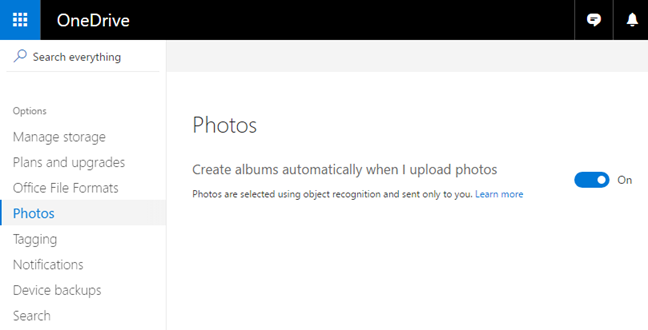
Установите этот переключатель в положение Off , как на скриншоте ниже.

Вы можете выйти, и с этого момента при следующем подключении ваших устройств и компьютеров к OneDrive с помощью приложения OneDrive(OneDrive app) они получат этот параметр и перестанут показывать уведомления о фотоальбомах, которые были автоматически созданы для вас.
Бонус: отключите уведомления об альбомах в мобильном приложении OneDrive .(OneDrive app)
Для некоторых мобильных платформ, таких как Android , Microsoft выпустила новые приложения OneDrive(OneDrive apps) , которые позволяют выводить эту функцию из своих уведомлений. На смартфоне Android(Android smartphone) , когда вы получаете уведомление OneDrive о том, что он создал для вас альбом, расширьте уведомление, пролистав его сверху вниз. Затем вы видите кнопку с надписью: «Отказ от автоальбомов».("Opt-out of auto albums.")

Нажмите на него, и все готово.
Вы ненавидите автоматические фотоальбомы OneDrive ?
Автоматические фотоальбомы(Automatic photo) были выпущены Microsoft с большой помпой 22(July 22nd) июля 2016 года. Цитируя команду OneDrive(OneDrive team) : «OneDrive обнаруживает, когда вы делаете несколько фотографий за короткий промежуток времени в определенном месте. Фотографии высочайшего качества затем выбираются и помещаются в альбом. Вы даже получите уведомление, когда они будут готовы к просмотру и публикации на OneDrive.com, в наших мобильных приложениях или через приложение «Фотографии» для Windows 10. Кроме того, чтобы отпраздновать все забавные вещи, которые вы делать на выходных, в понедельник утром автоматически создаются альбомы из ваших выходных фотографий».("OneDrive detects whenever you take a few photos in a short period of time, in a particular location. The highest quality photos are then selected and put into an album. You are even notified when they're ready to view and share on OneDrive.com, in our mobile apps or via the Windows 10 Photos app. In addition, to celebrate all of the fun stuff you do over the weekend, on Monday morning albums from your weekend photos are automatically created.")
Некоторые люди ценят эту функцию, в то время как другие ненавидят ее. А вы? Тебе нравится это, или нет?
Related posts
Как проигрывать одну и ту же песню снова и снова на Spotify
Что такое Xbox Game Bar? 6 вещей, которые вы можете сделать с этим
Как закрепить игры Steam для начала Windows 10
Как использовать параметры управления мультимедиа в Google Chrome
Как поделиться файлами из проводника в таких приложениях, как Mail, Skype, Dropbox или OneDrive, за два шага
Как закрепить на Start Menu в Windows 11
12 советов о том, как искать в Windows 10
Как персонализировать ленту Google Discover на смартфоне Android
4 способа разрешить запуск приложения при запуске Windows 10
Что такое перетащивание? Как перетащить
7 способов сделать скриншот на Android (включая Samsung Galaxy)
Как share location на Android
Как изменить сообщения быстрого ответа на Android-смартфоне
Как открыть Xbox overlay? Что Xbox Game Bar shortcut?
Куда идут скриншоты? Найти их в Windows, Mac, Android или iOS
Как отключить уведомления Chrome на Android: полное руководство
Как создавать ярлыки для файлов, папок, приложений и веб-страниц в Windows
Что такое Task View в Windows 10 и как его использовать
God Mode в Windows 11 vs. Windows 10 vs. Windows 7
6 способов открыть окно Run command в Windows
